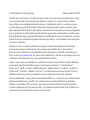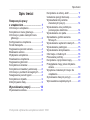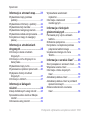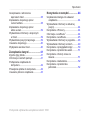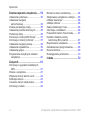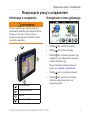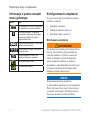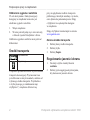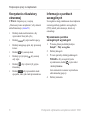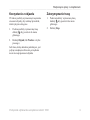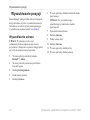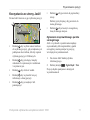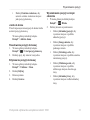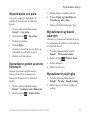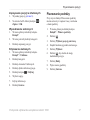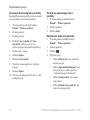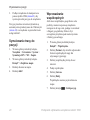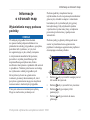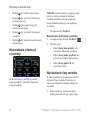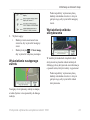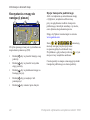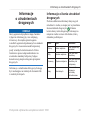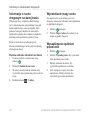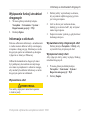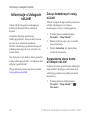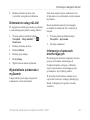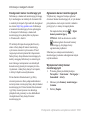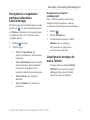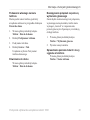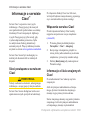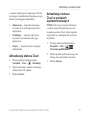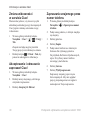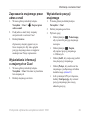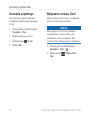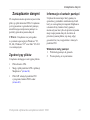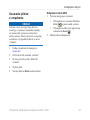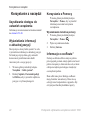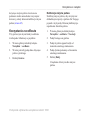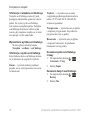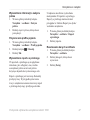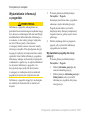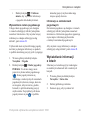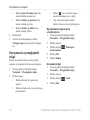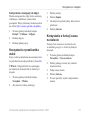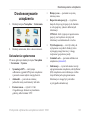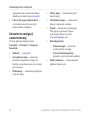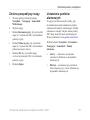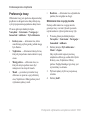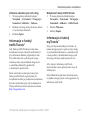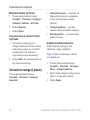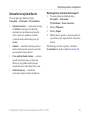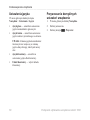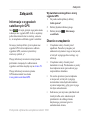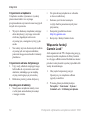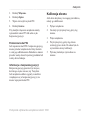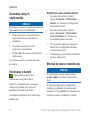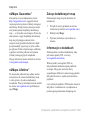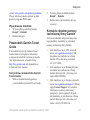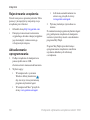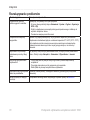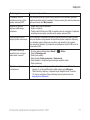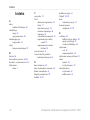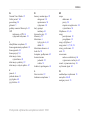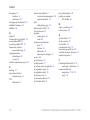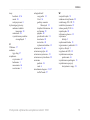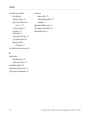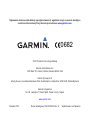nüLink!
™
1695
Podręcznik użytkownika
01102436

© 2010 Garmin Ltd. lub jej oddziały Numer modelu: 01102436
Wszelkie prawa zastrzeżone. Z wyjątkiem sytuacji wyraźnie opisanej w niniejszym dokumencie, żadnej
części tego podręcznika nie można powielać, kopiować, przekazywać, rozpowszechniać, pobierać
ani przechowywać na jakimkolwiek nośniku pamięci, w jakimkolwiek celu, bez wcześniej uzyskanej
wyraźnej pisemnej zgody rmy Garmin. Firma Garmin niniejszym udziela zgody na pobranie jednej
kopii tego podręcznika na dysk twardy bądź inny elektroniczny nośnik pamięci w celu jego przeglądania
oraz na wydrukowanie jednej kopii tego podręcznika lub jego korekty, pod warunkiem, iż elektroniczna
bądź wydrukowana kopia tego podręcznika będzie zawierała pełen tekst niniejszej informacji o prawach
autorskich. Rozpowszechnianie tego podręcznika lub jego korekty w celach handlowych bez zezwolenia
jest surowo wzbronione.
Informacje zawarte w niniejszym dokumencie mogą ulec zmianie bez uprzedzenia. Firma Garmin
zastrzega sobie prawo do wprowadzenia zmian, ulepszeń do produktów lub ich zawartości bez
konieczności powiadamiania o tym jakiejkolwiek osoby lub organizacji. Odwiedź stronę internetową
rmy Garmin (www.garmin.com), aby pobrać bieżące aktualizacje i informacje uzupełniające, dotyczące
użytkowania i funkcjonowania tego i innych produktów rmy Garmin.
Garmin
®
, logo Garmin oraz MapSource
®
są znakami towarowymi rmy Garmin Ltd. lub jej oddziałów
zarejestrowanymi w Stanach Zjednoczonych i innych krajach. myGarmin
™
, myGarmin Agent
™
,
Garmin Lock
™
, Hotx
™
, nüLink!
™
, nüMaps Guarantee
™
, nüMaps Lifetime
™
, ecoRoute
™
, cityXplorer
™
,
trafcTrends
™
, myTrends
™
, nüRoute
™
oraz Ciao!
™
są znakami towarowymi rmy Garmin Ltd. lub jej
oddziałów. Wykorzystywanie tych znaków bez wyraźnej zgody rmy Garmin jest zabronione.
Znak i logo Bluetooth
®
stanowią własność rmy Bluetooth SIG, Inc., a używanie ich przez rmę Garmin
podlega warunkom licencji. microSD
™
jest znakiem towarowym rmy SanDisk lub jej oddziałów.
Windows
®
oraz Windows NT
®
są zastrzeżonymi znakami towarowymi rmy Microsoft Corporation
w Stanach Zjednoczonych i innych krajach. Mac
®
jest znakiem towarowym rmy Apple Computer, Inc.
zarejestrowanym w Stanach Zjednoczonych i innych krajach.

Podręcznik użytkownika urządzenia nüLink! 1695 iii
Spis treści
Informacje o urządzeniu ..........................1
Korzystanie z menu głównego.................1
Informacje o pasku narzędzi menu
głównego ..............................................2
Kongurowanie urządzenia .....................2
Środki transportu .....................................4
Regulowanie jasności ekranu ..................4
Blokowanie ekranu ..................................5
Wyłączanie urządzenia ............................5
Resetowanie urządzenia .........................5
Regulowanie głośności ............................5
Korzystanie z ekranów ............................5
Korzystanie z klawiatury ekranowej.........6
Informacje o punktach szczególnych.......6
Nawigowanie poza drogami ....................8
Korzystanie z objazdu .............................9
Zatrzymywanie trasy................................9
Wyszukiwanie adresu ............................10
Korzystanie ze strony Jedź!...................11
Ustawianie pozycji domowej..................12
Wyświetlanie listy ostatnio
znalezionych pozycji ...........................14
Wyszukiwanie celu podróży za
pomocą spisu telefonów .....................14
Wyszukiwanie cen paliw ........................15
Sprawdzanie godzin seansów
lmowych ............................................15
Wyszukiwanie wydarzeń lokalnych .......15
Wyszukiwanie parkingów ......................15
Wyszukiwanie skrzyżowania .................16
Informacje o Ulubionych ........................16
Planowanie podróży ..............................17
Korzystanie z przycisków mapy.............19
Przeglądanie mapy przez dotykanie
ekranu ................................................19
Wysyłanie znalezionych miejsc do
urządzenia ..........................................19
Symulowanie trasy do pozycji ...............20
Wprowadzanie współrzędnych ..............20

iv Podręcznik użytkownika urządzenia nüLink! 1695
Spis treści
Wyświetlanie mapy podczas
podróży ...............................................21
Wyświetlanie informacji o podróży ........22
Wyświetlanie listy zwrotów ...................22
Wyświetlanie następnego zwrotu ..........23
Wyświetlanie widoku skrzyżowania .......23
Korzystanie z mapy do nawigacji
pieszej ................................................24
Informacje o ikonie utrudnień
drogowych ..........................................25
Informacje o ruchu drogowym na
danej trasie .........................................26
Wyświetlanie mapy ruchu ......................26
Wyszukiwanie opóźnień przez korki ......26
Wyłączanie funkcji utrudnień
drogowych .........................................27
Informacje o ofertach .............................27
Zakup dodatkowych usług nüLink! ........28
Sprawdzanie stanu konta w Sklepie
nüLink! ................................................28
Odnowienie usług nüLink! .....................29
Wyświetlanie wiadomości
myGarmin ...........................................29
Informacje o kamerach
monitorujących ...................................29
Parowanie przy użyciu ustawień
telefonu ...............................................31
Odbieranie połączenia ..........................32
Korzystanie z urządzenia podczas
połączenia telefonicznego .................33
Uzyskiwanie dostępu do menu
Telefon ................................................33
Sieci powiązane z serwisem Ciao! ........36
Włączanie serwisu Ciao! .......................36
Informacje o liście znajomych
Ciao! ...................................................36
Aktualizacja statusu Ciao! .....................37
Aktualizacja statusu Ciao! w portalach
społecznościowych .............................37
Zmiana widoczności w serwisie
Ciao! ...................................................38

Podręcznik użytkownika urządzenia nüLink! 1695 v
Spis treści
Akceptowanie i odrzucanie
zaproszeń Ciao! .................................38
Zapraszanie znajomego przez
numer telefonu ...................................38
Zapraszanie znajomego przez
adres e-mail ........................................39
Wyświetlanie informacji o znajomych
w Ciao! ...............................................39
Wyświetlanie pozycji znajomego ...........39
Usuwanie znajomego ............................40
Wyłączanie serwisu Ciao! ......................40
Zgodne typy plików ................................41
Informacje o kartach pamięci.................41
Podłączanie urządzenia do
komputera ..........................................42
Przesyłanie plików do komputera ..........42
Usuwanie plików z urządzenia ..............43
Uzyskiwanie dostępu do ustawień
urządzenia ..........................................44
Wyświetlanie informacji o aktualnej
pozycji ................................................44
Korzystanie z Pomocy ...........................44
Informacje o ecoRoute
™
........................44
Korzystanie z ecoRoute.........................45
Wyświetlanie informacji o pogodzie .......48
Wyświetlanie informacji o lotach ............49
Korzystanie z przeglądarki zdjęć ...........50
Korzystanie z przelicznika walut ............51
Korzystanie z funkcji czasu na
świecie ...............................................51
Korzystanie z kalkulatora.......................52
Korzystanie z przelicznika
jednostek ............................................52

vi Podręcznik użytkownika urządzenia nüLink! 1695
Spis treści
Ustawienia systemowe ..........................53
Ustawienia nawigacji
samochodowej ...................................54
Zmiana perspektywy mapy ....................55
Ustawienia punktów alarmowych ..........55
Preferencje trasy ...................................56
Informacje o funkcji trafcTrends
™
.........57
Informacje o funkcji myTrends
™
.............57
Ustawienia nawigacji pieszej .................58
Ustawienia wyświetlania ........................59
Ustawienia języka ..................................60
Przywracanie domyślnych ustawień
urządzenia ..........................................60
Informacje o sygnałach satelitarnych
GPS ....................................................61
Dbanie o urządzenie .............................61
Włączanie funkcji Garmin Lock
™
...........62
Kalibracja ekranu ...................................63
Usuwanie danych użytkownika..............64
Informacje o baterii ...............................64
Montaż na desce rozdzielczej ...............64
Zdejmowanie urządzenia i uchwytu.......65
nüMaps Guarantee
™
..............................66
nüMaps Lifetime
™
..................................66
Zakup dodatkowych map.......................66
Informacje o dodatkach .........................66
Przewodnik Garmin Travel Guide ..........67
Kontakt z działem pomocy
technicznej rmy Garmin ....................67
Rejestrowanie urządzenia .....................68
Aktualizowanie oprogramowania ...........68
Dane techniczne ....................................69
Rozwiązywanie problemów ...................70

Podręcznik użytkownika urządzenia nüLink! 1695 1
Rozpoczęcie pracy z urządzeniem
Należy zapoznać się z zamieszczonym w
opakowaniu produktu przewodnikiem Ważne
informacje dotyczące bezpieczeństwa i
produktu zawierającym ostrzeżenia i wiele
istotnych wskazówek.
➊
➋
➌
➍
➊
Przycisk zasilania
➋
Gniazdo kart microSD
™
➌
Mikrofon
➍
Złącze Micro-USB
➊ ➋
➌ ➍
➎
Dotknij
➊
, aby znaleźć cel podróży.
Dotknij
➋
, aby wyświetlić mapę.
Dotknij
➌
, aby wykonać połączenie, gdy
urządzenie jest podłączone do zgodnego
telefonu komórkowego.
Więcej informacji można uzyskać na
stronie www.garmin.com/bluetooth.
Dotknij
➍
, aby wyregulować głośność.
Dotknij
➎
, aby skorzystać z narzędzi,
takich jak ustawienia, pomoc czy
prognoza pogody.

2 Podręcznik użytkownika urządzenia nüLink! 1695
Rozpoczęcie pracy z urządzeniem
Stan sygnału GPS. Dotknij i przytrzymaj,
aby wyświetlić informacje o satelitach.
Stan funkcji Bluetooth
®
(Pojawia się
po nawiązaniu połączenia ze zgodnym
urządzeniem. Dotknij, aby zmienić
ustawienia Bluetooth).
Wskaźnik środka transportu. Dotknij, aby
wybrać środek transportu.
Aktualna godzina. Dotknij, aby zmienić
ustawienia czasu.
Bieżąca temperatura. Dotknij, aby
wyświetlić informacje o pogodzie.
Stan sygnału usług nüLink!.
Stan naładowania baterii.
Przy pierwszym użyciu urządzenia wykonaj
poniższe czynności.
1. Zamontuj urządzenie.
2. Naładuj urządzenie (strona 3).
3. Zlokalizuj satelity (strona 4).
Ten produkt jest zasilany przez baterię litowo-
jonową. Aby uniknąć ryzyka uszkodzenia
ciała lub produktu w wyniku wystawienia
baterii na działanie wysokich temperatur,
należy urządzenie zabierać ze sobą przy
wysiadaniu z samochodu albo przechowywać
w miejscu nienarażonym na bezpośrednie
działanie promieni słonecznych.
UWAGA
Przed zamontowaniem urządzenia
w samochodzie zapoznaj się z przewodnikiem
Ważne informacje dotyczące bezpieczeństwa
i produktu zawierającym informacje prawne
dotyczące montażu na szybie przedniej.

Podręcznik użytkownika urządzenia nüLink! 1695 3
Rozpoczęcie pracy z urządzeniem
1. Zdejmij przezroczystą folię
z przyssawki
➊
.
2. Umieść przyssawkę na przedniej szybie.
3. Przesuń dźwignię do tyłu, w kierunku
szyby.
4. Podłącz przewód zasilający z gniazda
zapalniczki
➋
do gniazda z tyłu
podstawki.
5. Zatrzaśnij podstawkę
➌
na ramieniu
przyssawki.
➌
➋
➊
6. Podłącz drugi koniec przewodu
zasilającego do gniazda zapalniczki
w samochodzie.
7. Umieść dolną część urządzenia
w podstawce.
8. Przechyl urządzenie do tyłu, tak aby
zatrzasnęło się na swoim miejscu.
Ładuj urządzenie przez przynajmniej
4 godziny przed korzystaniem z niego na
zasilaniu bateryjnym.
Urządzenie można zasilać na trzy sposoby.
Podłącz przewód zasilający z gniazda
zapalniczki do uchwytu (po umieszczeniu
w nim urządzenia).
Podłącz kabel USB.
Podłącz zasilacz sieciowy (dostępny
w niektórych modelach urządzenia).

4 Podręcznik użytkownika urządzenia nüLink! 1695
Rozpoczęcie pracy z urządzeniem
W celu korzystania z funkcji nawigacji
dostępnej w urządzeniu konieczne jest
odebranie sygnału z satelitów.
1. Włącz urządzenie.
2. W razie potrzeby udaj się w teren otwarty,
z dala od wysokich budynków i drzew.
Odebranie sygnału z satelitów może potrwać
kilka minut.
Tryb samochodu
Tryb pieszego
Urządzenie posiada możliwość wyboru środka
transportu do nawigacji. Wyznaczana trasa
jest obliczana na innych zasadach, zależnie od
wybranego środka transportu. Przykładowo
w trybie pieszego, po załadowaniu map
cityXplorer
™
, urządzenie oblicza trasę
przy uwzględnieniu środków transportu
publicznego, takich jak autobusy czy metro,
oraz dystans do pokonania pieszo. Mapy
cityXplorer nie są domyślnie dostępne
w urządzeniu.
Mapy cityXplorer można kupić na stronie
www.garmin.com.
1. Dotknij ikony środka transportu.
2. Dotknij trybu.
3. Dotknij .
1. Naciśnij i szybko zwolnij klawisz
.
2. Dotknij i przeciągnij pasek przewijania,
aby dostosować jasność ekranu.

Podręcznik użytkownika urządzenia nüLink! 1695 5
Rozpoczęcie pracy z urządzeniem
1. Naciśnij i szybko zwolnij klawisz
.
2. Dotknij , aby zapobiec
przypadkowemu uruchomieniu funkcji
przez dotknięcie ekranu.
1. Naciśnij i szybko zwolnij klawisz
, aby wyświetlić opcje
dodatkowe:
2. Dotknij , aby wyłączyć
urządzenie. Urządzenie można także
wyłączyć, przytrzymując wciśnięty
klawisz przez 2 sekundy.
Jeśli urządzenie przestanie działać, można je
zresetować.
Naciśnij i przytrzymaj klawisz
przez 10 sekund.
1. W menu głównym dotknij .
2. Wyreguluj głośność za pomocą suwaka.
Dotknij kolejno > , aby
wyciszyć wszystkie dźwięki.
Dotknij , aby wyświetlić więcej opcji.
Dotknij i , aby wyświetlić więcej
informacji.
Dotknij i przytrzymaj i , aby
możliwe było szybsze przewijanie.
Naciśnij i przytrzymaj , aby szybko
powrócić do menu głównego.

6 Podręcznik użytkownika urządzenia nüLink! 1695
Rozpoczęcie pracy z urządzeniem
: Zapoznaj się z częścią
„Dostosowywanie urządzenia”, aby zmienić
układ klawiatury (strona 53).
Dotknij znaku na klawiaturze, aby
wprowadzić literę lub cyfrę.
Dotknij , aby wprowadzić spację.
Dotknij następnego pola, aby przesunąć
kursor.
Dotknij , aby usunąć znak,
Dotknij i przytrzymaj , aby usunąć
cały wpis.
Dotknij , aby wybrać tryb języka
klawiatury.
Dotknij , aby wprowadzić znaki
specjalne, takie jak znaki przestankowe.
Szczegółowe mapy załadowane do urządzenia
zawierają miliony punktów szczególnych
(POI), takich jak restauracje, hotele czy
autousługi.
1. W menu głównym dotknij kolejno
> .
2. Dotknij kategorii.
3. W razie potrzeby dotknij podkategorii.
: Aby zawęzić kryteria
wyszukiwania, dotknij , wpisz tekst
i dotknij .
Lista elementów zostanie wyświetlona
obok aktualnej pozycji.
4. Dotknij elementu.

Podręcznik użytkownika urządzenia nüLink! 1695 7
Rozpoczęcie pracy z urządzeniem
Funkcja wyszukiwania lokalnego może być
niedostępna na niektórych obszarach lub
w niektórych krajach.
1. W menu głównym dotknij kolejno
> >
.
2. Podaj całą nazwę lub jej część.
3. Dotknij .
4. Wybierz opcję:
Dotknij wyniku wyszukiwania
lokalnego.
Dotknij karty , aby
przeszukać mapy Garmin załadowane
do urządzenia.
5. Dotknij elementu.
W niektórych miastach można korzystać
z map cityXplorer w trybie pieszego, aby
wyznaczać trasy z wykorzystaniem środków
transportu publicznego.
Mapy cityXplorer można kupić na stronie
www.garmin.com.
1. Wybierz tryb pieszego (strona 4).
2. W menu głównym dotknij kolejno
> .
3. Dotknij kategorii.
4. W razie potrzeby dotknij podkategorii.
5. Dotknij elementu.
6. Wybierz opcję:
Dotknij , aby obliczyć
trasę, którą będziesz podróżować
pojazdem.
Dotknij , aby obliczyć trasę,
którą będziesz podróżować pieszo.

8 Podręcznik użytkownika urządzenia nüLink! 1695
Rozpoczęcie pracy z urządzeniem
Dotknij
(jeśli jest dostępny), aby obliczyć
trasę, którą będziesz podróżować
z wykorzystaniem środków
transportu publicznego oraz pieszo.
7. Dotknij .
1. Podczas podróży wyznaczoną trasą
dotknij , aby powrócić do menu
głównego.
2. Dotknij .
3. Dotknij kategorii.
4. W razie potrzeby dotknij podkategorii.
5. Dotknij celu podróży.
6. Dotknij > ,
aby dodać nowy cel podróży do aktywnej
trasy jako punkt szczególny, zwany także
punktem pośrednim.
1. Podczas podróży wyznaczoną trasą
dotknij , aby powrócić do menu
głównego.
2. Dotknij .
3. Wyszukaj pozycję.
4. Dotknij > .
Jeśli nie jedziesz drogami w trakcie nawigacji,
skorzystaj z funkcji Bezdroże.
1. W menu głównym dotknij kolejno
> > >
> >
.
2. Dotknij kolejno > .

Podręcznik użytkownika urządzenia nüLink! 1695 9
Rozpoczęcie pracy z urządzeniem
W trakcie podróży wyznaczoną trasą można
stosować objazdy, aby uniknąć przeszkód,
takich jak prace drogowe.
1. Podczas podróży wyznaczoną trasą
dotknij , aby powrócić do menu
głównego.
2. Dotknij (lub w trybie
pieszego).
Jeśli trasa, którą aktualnie podróżujesz, jest
jedyną rozsądną możliwością, urządzenie
może nie zaproponować objazdu.
1. Podczas podróży wyznaczoną trasą
dotknij , aby powrócić do menu
głównego.
2. Dotknij .

10 Podręcznik użytkownika urządzenia nüLink! 1695
Wyszukiwanie pozycji
Menu Dokąd? oferuje kilka różnych kategorii,
których można użyć do wyszukiwania miejsc.
Informacje na temat wykonywania prostego
wyszukiwania można znaleźć na strona 6.
: W zależności od wersji
załadowanych do urządzenia map nazwy
przycisków i kolejność czynności mogą różnić
się od tych zamieszczonych poniżej.
1. W menu głównym dotknij kolejno
> .
2. W razie potrzeby zmień województwo,
kraj lub region.
3. Dotknij .
4. Podaj nazwę miasta.
5. Dotknij .
6. W razie potrzeby dotknij miasta lub kodu
pocztowego.
: Nie wszystkie mapy
umożliwiają wyszukiwanie kodów
pocztowych.
7. Wprowadź numer domu.
8. Dotknij .
9. Podaj nazwę ulicy.
10. Dotknij .
11. W razie potrzeby dotknij ulicy.
12. W razie potrzeby dotknij adresu.

Podręcznik użytkownika urządzenia nüLink! 1695 11
Wyszukiwanie pozycji
Strona Jedź! otwiera się po wybraniu pozycji.
➍
➋
➌
➊
➎
➏
➐
Dotknij
➊
, aby wybrać numer telefonu
do wybranej pozycji, gdy urządzenie jest
podłączone do telefonu, lub aby zapisać
wybraną pozycję w Ulubionych.
Dotknij
➋
, aby przełączyć między
widokiem 2-wymiarowym i widokiem
3-wymiarowym.
Dotknij
➌
, aby obrócić widok.
Dotknij
➍
, aby wyświetlić więcej
informacji o danej pozycji.
Dotknij
➎
, aby powiększyć lub
pomniejszyć.
Dotknij
➏
, aby powrócić do poprzedniej
strony.
Dotknij i przytrzymaj, aby powrócić do
menu głównego.
Dotknij
➐
, aby utworzyć szczegółową
trasę do danego miejsca.
Jeśli w wynikach wyszukiwania znajduje
się nieaktualny lub nieprawidłowy punkt
szczególny, można pomijać tę pozycję
w kolejnych wyszukiwaniach.
1. Na stronie Jedź! dotknij dymku
informacyjnego.
2. Dotknij kolejno > > .
Pozycja będzie pomijana w kolejnych
wyszukiwaniach.

12 Podręcznik użytkownika urządzenia nüLink! 1695
Wyszukiwanie pozycji
Jeśli w wynikach wyszukiwania znajduje się
nieaktualny lub nieprawidłowy numer telefonu
punktu szczególnego, można dokonać edycji
numeru telefonu.
1. Na stronie Jedź! dotknij dymku
informacyjnego.
2. Dotknij kolejno >
.
3. Podaj numer telefonu.
4. Dotknij .
Numer telefonu w urządzeniu zostanie
zaktualizowany.
Gdy opcja jest dostępna, można wyświetlać
i zmieniać oceny wystawione punktowi
szczególnemu.
1. Na stronie Jedź! dotknij dymku
informacyjnego.
Gdy opcja jest dostępna, ocena punktu
szczególnego jest wyświetlana w lewej
części na stronie Jedź!.
2. Dotknij gwiazdek, aby ocenić punkt
szczególny.
Ocena zostanie zaktualizowana w urządzeniu.
Miejsce, do którego użytkownik powraca
najczęściej, można ustawić jako pozycję
domową.
1. W menu głównym dotknij kolejno
> .
2. Wybierz opcję, aby ustawić pozycję
domową:
Dotknij , aby
wprowadzić adres domowy.
Dotknij ,
aby ustawić aktualną pozycję jako
pozycję domową.

Podręcznik użytkownika urządzenia nüLink! 1695 13
Wyszukiwanie pozycji
Dotknij , aby
ustawić ostatnio znalezione miejsce
jako pozycję domową.
Przed rozpoczęciem nawigacji do domu trzeba
ustawić pozycję domową.
W menu głównym dotknij kolejno
> .
1. W menu głównym dotknij kolejno
> > .
2. Dotknij opcji, aby zmienić swój adres.
1. W menu głównym dotknij kolejno
> > .
2. Dotknij .
3. Dokonaj zmian.
4. Dotknij .
1. W menu głównym dotknij kolejno
> > .
2. Dotknij obszaru wyszukiwania:
Dotknij , aby
wyszukać miejsca w pobliżu
aktualnej pozycji.
Dotknij , aby
wyszukać miejsca w pobliżu
podanego miasta.
Dotknij , aby
wyszukać miejsca w pobliżu ostatnio
znalezionej pozycji.
Dotknij , aby
wyszukać miejsca w pobliżu
ulubionego miejsca docelowego
trasy.
Dotknij , aby
wyszukać miejsca wzdłuż aktualnej
trasy.

14 Podręcznik użytkownika urządzenia nüLink! 1695
Wyszukiwanie pozycji
Dotknij , aby
wyszukać miejsca w pobliżu miejsca
docelowego trasy.
W urządzeniu zapisywanych jest ostatnich
50 znalezionych pozycji.
W menu głównym dotknij kolejno
> .
W menu głównym dotknij kolejno
> > >
.
Spisy telefonów mogą być niedostępne
na niektórych obszarach lub w niektórych
krajach.
1. W menu głównym dotknij kolejno
> .
2. Wybierz opcję:
Aby wyszukać informacje na
podstawie imienia i nazwiska, dotknij
.
Aby wyszukać informacje na
podstawie numeru telefonu, dotknij
.
3. Wpisz nazwisko lub numer telefonu.
4. Dotknij .
5. W razie potrzeby dotknij elementu na
liście wyników wyszukiwania.
Strona się ładuje...
Strona się ładuje...
Strona się ładuje...
Strona się ładuje...
Strona się ładuje...
Strona się ładuje...
Strona się ładuje...
Strona się ładuje...
Strona się ładuje...
Strona się ładuje...
Strona się ładuje...
Strona się ładuje...
Strona się ładuje...
Strona się ładuje...
Strona się ładuje...
Strona się ładuje...
Strona się ładuje...
Strona się ładuje...
Strona się ładuje...
Strona się ładuje...
Strona się ładuje...
Strona się ładuje...
Strona się ładuje...
Strona się ładuje...
Strona się ładuje...
Strona się ładuje...
Strona się ładuje...
Strona się ładuje...
Strona się ładuje...
Strona się ładuje...
Strona się ładuje...
Strona się ładuje...
Strona się ładuje...
Strona się ładuje...
Strona się ładuje...
Strona się ładuje...
Strona się ładuje...
Strona się ładuje...
Strona się ładuje...
Strona się ładuje...
Strona się ładuje...
Strona się ładuje...
Strona się ładuje...
Strona się ładuje...
Strona się ładuje...
Strona się ładuje...
Strona się ładuje...
Strona się ładuje...
Strona się ładuje...
Strona się ładuje...
Strona się ładuje...
Strona się ładuje...
Strona się ładuje...
Strona się ładuje...
Strona się ładuje...
Strona się ładuje...
Strona się ładuje...
Strona się ładuje...
Strona się ładuje...
Strona się ładuje...
Strona się ładuje...
Strona się ładuje...
Strona się ładuje...
Strona się ładuje...
-
 1
1
-
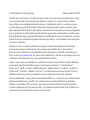 2
2
-
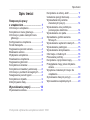 3
3
-
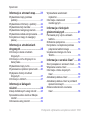 4
4
-
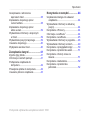 5
5
-
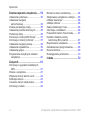 6
6
-
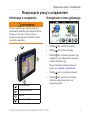 7
7
-
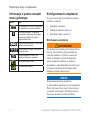 8
8
-
 9
9
-
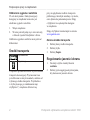 10
10
-
 11
11
-
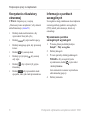 12
12
-
 13
13
-
 14
14
-
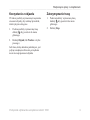 15
15
-
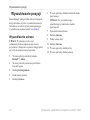 16
16
-
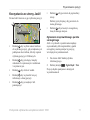 17
17
-
 18
18
-
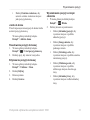 19
19
-
 20
20
-
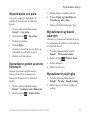 21
21
-
 22
22
-
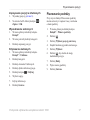 23
23
-
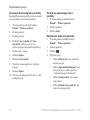 24
24
-
 25
25
-
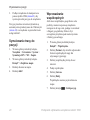 26
26
-
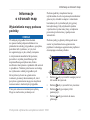 27
27
-
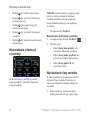 28
28
-
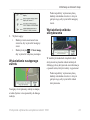 29
29
-
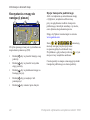 30
30
-
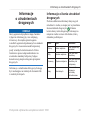 31
31
-
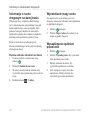 32
32
-
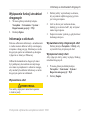 33
33
-
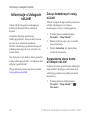 34
34
-
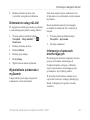 35
35
-
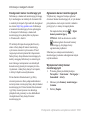 36
36
-
 37
37
-
 38
38
-
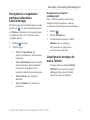 39
39
-
 40
40
-
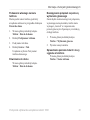 41
41
-
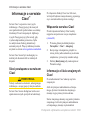 42
42
-
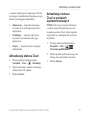 43
43
-
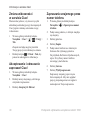 44
44
-
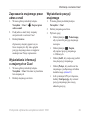 45
45
-
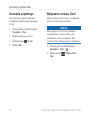 46
46
-
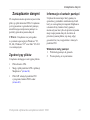 47
47
-
 48
48
-
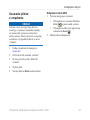 49
49
-
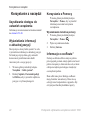 50
50
-
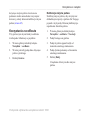 51
51
-
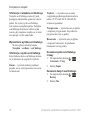 52
52
-
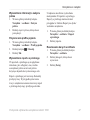 53
53
-
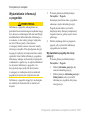 54
54
-
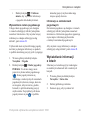 55
55
-
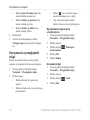 56
56
-
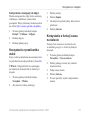 57
57
-
 58
58
-
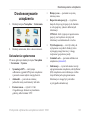 59
59
-
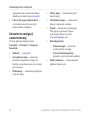 60
60
-
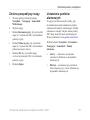 61
61
-
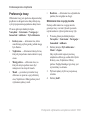 62
62
-
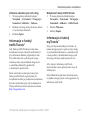 63
63
-
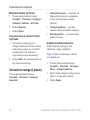 64
64
-
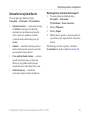 65
65
-
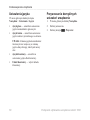 66
66
-
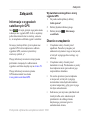 67
67
-
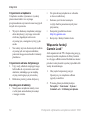 68
68
-
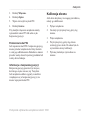 69
69
-
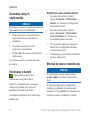 70
70
-
 71
71
-
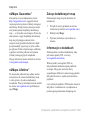 72
72
-
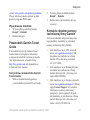 73
73
-
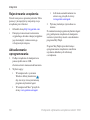 74
74
-
 75
75
-
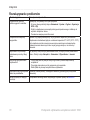 76
76
-
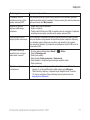 77
77
-
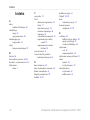 78
78
-
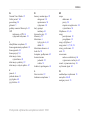 79
79
-
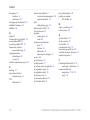 80
80
-
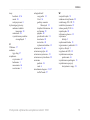 81
81
-
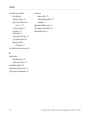 82
82
-
 83
83
-
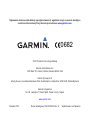 84
84
Garmin Avis nulink 1695 Instrukcja obsługi
- Typ
- Instrukcja obsługi
- Niniejsza instrukcja jest również odpowiednia dla
Powiązane artykuły
-
Garmin nüLink! 1695 LIVE Instrukcja obsługi
-
Garmin nüLink! 2390 LIVE Instrukcja obsługi
-
Garmin Nuvi 52LM Instrukcja obsługi
-
Garmin nüLink! 2390 LIVE instrukcja
-
Garmin nüLink!® 1690 LIVE Instrukcja obsługi
-
Garmin dezl 560LT Instrukcja obsługi
-
Garmin nüvi® 2360LMT Instrukcja obsługi
-
Garmin nuvi3750 Instrukcja obsługi
-
Garmin nuvi2585TV instrukcja
-
Garmin nüvi® 2475LT Instrukcja obsługi